Installation d'une imprimante Gespage sur un poste client Linux:
Se connecter sur la page d'administration Cups http://127.0.0.1:631/admin puis sélectionner Administration et Ajouter une imprimante:

Puis ajouter une imprimante 'Hôte ou imprimante LPD/LPR':
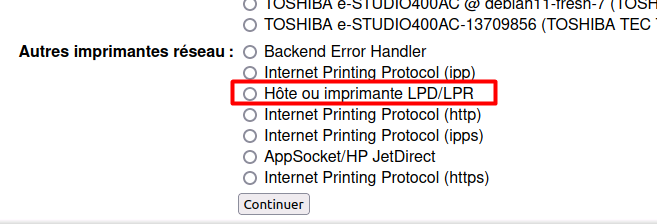
.Nous devons alors configurer la file d'impression en LPD.
La file doit être de la forme suivante:
lpd://10.0.100.26/Toshiba_69 ou 10.0.100.26 est l'IP ou le nom d'hote de mon serveur, et Toshiba_69 le nom de partage de ma file d'impression.
Le nom partagé de la file d'impression ne dois pas comporter d'espace:
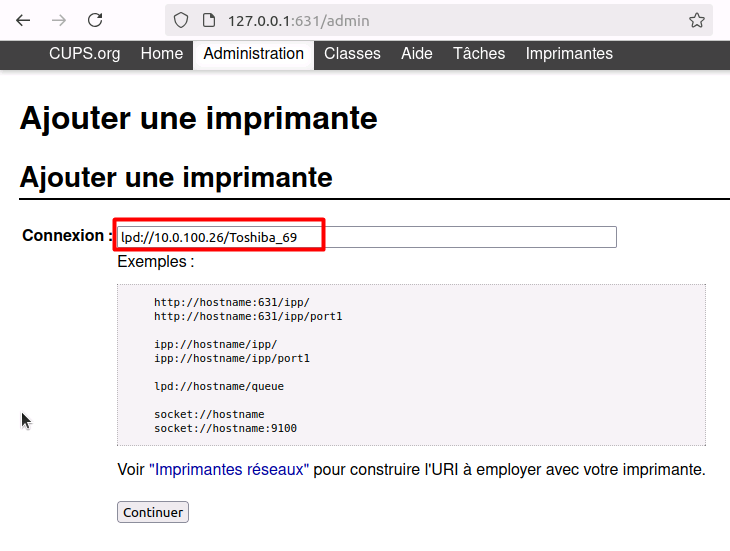
Nous devons ensuite définir un nom pour l'imprimante installé en local du poste utilisateur:
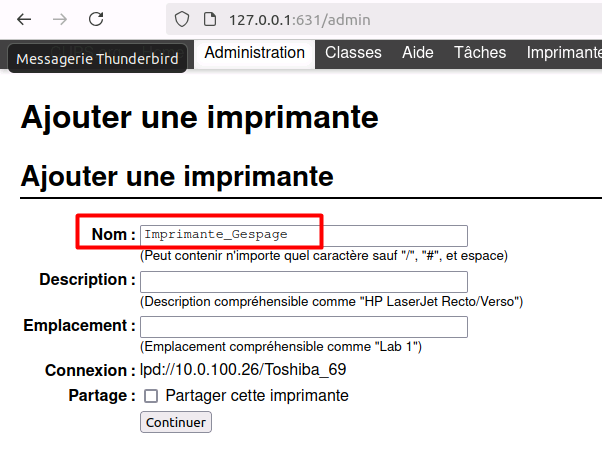
Enfin, nous choisissons le PPD qui sera a utiliser pour cette imprimante.
Si vous n'avez pas de PPD disponible, je vous invite à utiliser le pilote Generic Postscript(en) qui permets de gérer les impressions standard vers n'importe quelle marque de copieur:


